이전 포스트에서 배치 파일 과 관련된 기본 적인 내용을 정리 했었습니다.
이 배치파일 ( Batch) 은 윈도우 에서 여러가지 동작을 한번에 수행 할 수 있도록 해주기 때문에 아주 유용 합니다.
그래서 자주 포스트 내용에 포함이 되는데요. 일반적으로 배치 파일을 미리 생성해서 업로드 해두는 방식으로 사용 하지만 이를 신뢰 하지 못하는 경우 쉽게 다운로드 하지 못하게 될 것 입니다.
이런 사용자를 위해 따로 스크립트를 올리지만 초보 사용자의 경우 방법을 모를 수 있어 배치 파일을 만드는 방법을 매번 설명 했었습니다. 그러나 따로 이 내용을 정리 해 추후 설명에 사용 하고자 이렇게 별도의 포스트로 작성 합니다.
해당 포스트는 충분한 테스트 및 검증 후 작성 되었지만 이것이 해당 내용의 정확성이나 신뢰성에 대해 보증을 하는 것은 아니니 단순 하게 참고용으로 봐주시길 바랍니다.
튜토리얼 환경 : 윈도우 11 (빌드: 22000.348)
메모장(.txt) 실행
텍스트 에디터를 통해서 배치 파일 실행 명령어를 입력 하면 배치 파일이 생성 되는데 윈도우에서는 '메모장'이라는 에디터를 사용 하는 것이 가장 간단 합니다.
'메모장' 실행 방법은 다양하니 각자 편한 방식으로 진행 하면 됩니다. 설명에서는 '검색'으로 실행 합니다.
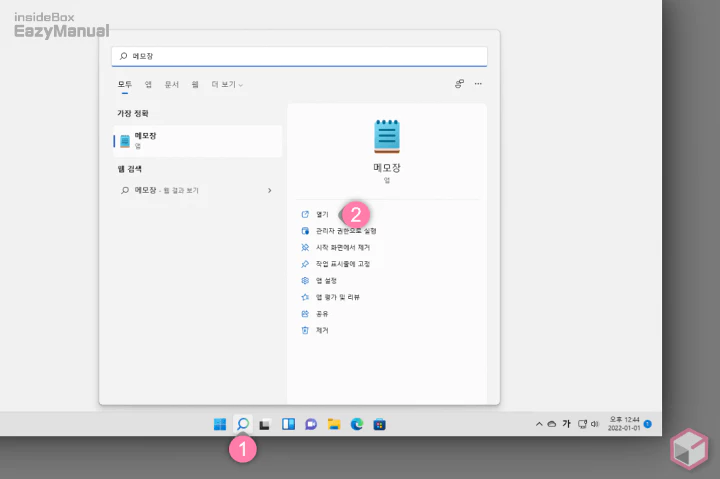
- '작업 표시줄'에서 검색 아이콘
 (1) 을 클릭 해 검색 패널을 실행 합니다.
(1) 을 클릭 해 검색 패널을 실행 합니다. - 상단 텍스트 필드에 메모장 등으로 입력 해 검색 합니다.
- 검색 결과 '가장 정확' 의 메모장 앱을 직접 실행 하거나 오른쪽 실행 옵션에서 열기 (2) 를 클릭 합니다.
명령어로 배치 파일 생성하기
'메모장'이 실행 되면 준비해둔 배치 파일 명령어를 작성 후 배치 파일 형식으로 저장 하면 생성이 됩니다.
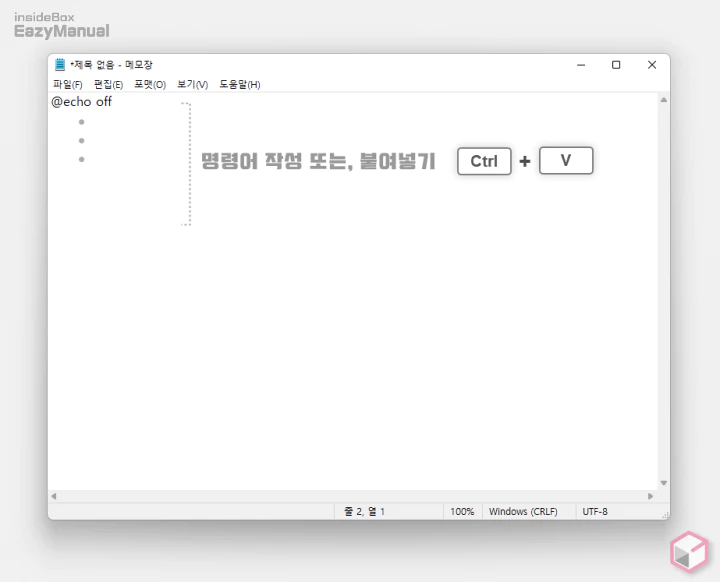
- 메모장 ( Notepad ) 을 실행 후 미리 만들어 둔 배치 파일 구문을 붙여넣기 ( Ctrl + V ) 하거나 직접 입력 해 줍니다.
- Batch 명령은
@echo off로 시작 됩니다. (@echo off 란?) - 필요한 경우 배치 파일 과 관련된 기본 적인 내용을 확인 합니다.
- Batch 명령은
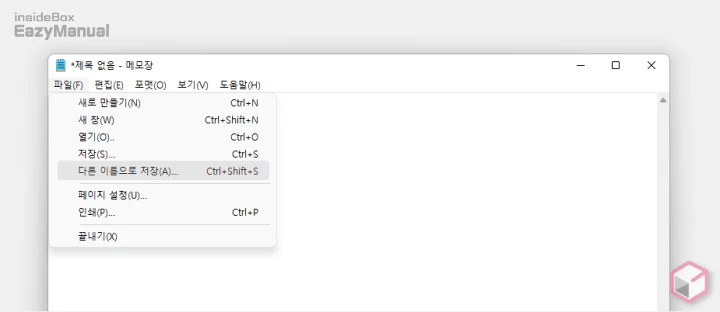
- 파일(F) > 다른 이름으로 저장(A) 메뉴 또는 Ctrl + Shift + S 키보드 명령어를 통해 파일을 다른 이름으로 저장 합니다.
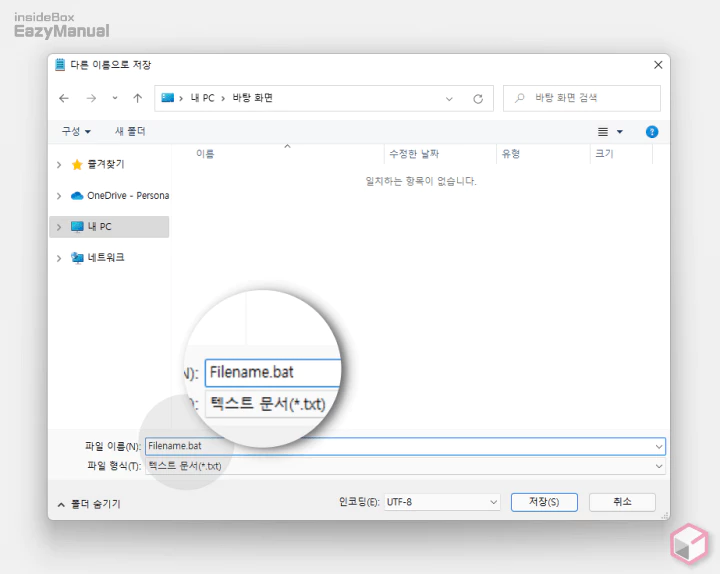
- 저장 시 이름은 중요하지 않지만 파일 이름 뒤에 붙는 확장자는 .bat 로 지정 해 주어야 합니다.
✱✱✱✱.bat과 같은 형식이 되어야 합니다.- 배치 파일을 생성 하게 되면
 형태의 아이콘이 만들어 지게 됩니다.
형태의 아이콘이 만들어 지게 됩니다.
배치 파일 실행 하기
위 절차로 만들어진 배치 파일을 관리자 권한으로 실행 하면 작성한 내용에 따라 동작 합니다.
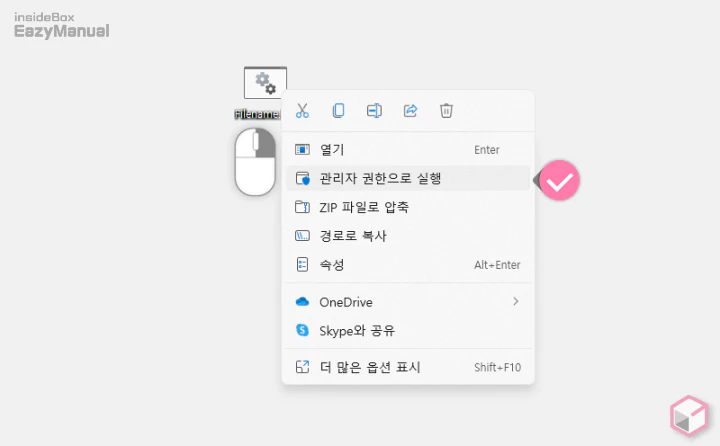
- 준비해둔 배치 파일을 마우스 오른쪽 버튼으로 클릭 해 메뉴를 확장 합니다.
- 메뉴에서 관리자 권한으로 실행 을 클릭 해 줍니다.
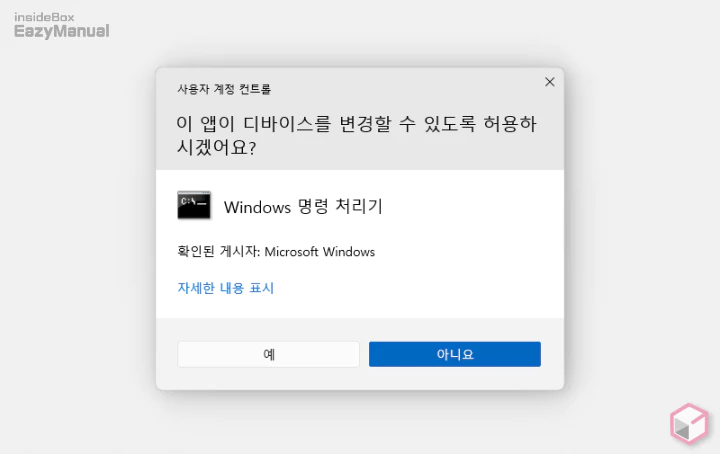
- 이와 같이 계정 수준에 따라 '사용자 계정 컨트롤' 이 활성화 될 수 있습니다. 확인 버튼을 누르면 정상적으로 적용 할 수 있 습니다.
- 매번 실행 해야 하는 배치 파일의 경우 '윈도우'의 시작 시 자동으로 구동 되도록 파일을 등록 해두면 편리하게 사용 할 수 있습니다.
마무리
이렇게 배치 실행 명령어로 배치(.bat) 파일 만드는 기본 적인 방법에 대해 알아 보았습니다.
잘 활용 한다면 아주 편리하기 때문에 파일 생성 방법 외에도 기본적인 명령어를 알아 두는 것을 권장 합니다.
